Είναι πιθανό ότι εάν χρησιμοποιείτε ένα σύγχρονο σύστημα Mac, ειδικά ένα φορητό σύστημα, θα έχετε πρόσβαση σε τουλάχιστον ένα δίκτυο Wi-Fi για σύνδεση στο Web, ηλεκτρονικό ταχυδρομείο και άλλες υπηρεσίες on-line.
Αν χρησιμοποιείτε το σύστημά σας σε περισσότερες από μία τοποθεσίες, τότε μπορείτε να συνδεθείτε τακτικά σε πολλαπλά hotspot Wi-Fi, είτε ιδιωτικά, όπως εκείνα στην εργασία, είτε δημόσια σε καφετέριες. Μερικές φορές, σε συμβάσεις ή σε μεγάλους χώρους εργασίας, μπορεί να βρεθείτε σε εναλλαγή μεταξύ διαφορετικών σημείων πρόσβασης, ανάλογα με την διαθέσιμη ισχύ σήματος.
Όταν πραγματοποιείτε αυτές τις διάφορες συνδέσεις, μπορεί να βρείτε διάφορα προβλήματα με τη σύνδεση Wi-Fi, όπου το σύστημα μπορεί να προτιμά να χρησιμοποιεί ένα hotspot με λιγότερη ισχύ σήματος από άλλο σε κοντινή απόσταση.
Παρόλο που υπάρχουν διάφοροι τρόποι αντιμετώπισης της σύνδεσης Wi-Fi, εάν έχετε τακτικά πρόσβαση στα hotspots Wi-Fi, μπορείτε να βοηθήσετε το σύστημά σας να διαλέξει τα κατάλληλα με διάφορους τρόπους.

Πρώτον, οι περισσότερες συνδέσεις Wi-Fi εκπέμπουν δημόσια τα δίκτυά τους, ώστε να μπορείτε να δείτε το όνομα του δικτύου όταν επιλέγετε ένα δίκτυο Wi-Fi για να συνδεθείτε. Ωστόσο, αυτό δεν συμβαίνει πάντα. Εάν γνωρίζετε ότι βρίσκεστε κοντά σε μια σύνδεση Wi-Fi αλλά δεν μπορείτε να την δείτε, δοκιμάστε να εισαγάγετε το όνομα και τον κωδικό πρόσβασης με μη αυτόματο τρόπο. Για να το κάνετε αυτό, μεταβείτε στις προτιμήσεις του συστήματος δικτύου και επιλέξτε τη σύνδεση Wi-Fi στη λίστα υπηρεσιών. Στη συνέχεια, από το αναπτυσσόμενο μενού Όνομα δικτύου, επιλέξτε "Συμμετοχή σε άλλο δίκτυο". Με αυτόν τον τρόπο θα εμφανιστεί ένα παράθυρο διαλόγου στο οποίο μπορείτε να εισάγετε ένα όνομα δικτύου και να επιλέξετε ένα κατάλληλο πρόγραμμα ελέγχου ταυτότητας για την παροχή κωδικού πρόσβασης.
Η δεύτερη επιλογή για τη διαχείριση δικτύων είναι η κατάργηση όσων δεν χρησιμοποιείτε ή που δεν θέλετε να χρησιμοποιήσετε. Παρόλο που μπορείτε να έχετε μια τεράστια λίστα προηγουμένως ενταγμένων δικτύων και το σύστημα θα επιλέξει μόνο από τις διαθέσιμες, υπάρχουν κάποιες περιπτώσεις όπου μπορεί να έχετε πολλά διαθέσιμα δίκτυα και το σύστημα μπορεί να ενταχθεί σε ένα με αργή σύνδεση ή ένα άλλο που είναι λιγότερο επιθυμητό .

Για να αναγκάσετε το σύστημα να επιλέξει μόνο το επιθυμητό, μπορείτε είτε να καταργήσετε τα ανεπιθύμητα δίκτυα είτε να τους δώσετε προτεραιότητα. Για να το κάνετε αυτό, μεταβείτε ξανά στο παράθυρο Δικτύου των προτιμήσεων συστήματος και επιλέξτε τη σύνδεση Wi-Fi, αλλά αυτή τη φορά κάντε κλικ στο κουμπί "Για προχωρημένους".
Στον πίνακα Advanced options (Επιλογές για προχωρημένους) που απομακρύνεται, επιλέξτε την καρτέλα Wi-Fi και θα δείτε μια λίστα με προτιμώμενα δίκτυα που περιέχει οποιοδήποτε δίκτυο που έχετε χρησιμοποιήσει στο παρελθόν. Τώρα μπορείτε να επιλέξετε ένα ή περισσότερα δίκτυα (κρατήστε πατημένο το πλήκτρο Shift ή Command όταν κάνετε κλικ για να επιλέξετε περισσότερα από ένα) και στη συνέχεια κάντε κλικ στο κουμπί μείον για να τα διαγράψετε.
Για να δοθεί προτεραιότητα στα δίκτυα, το σύστημα θα επιλέξει δίκτυα από εκείνα που βρίσκονται σε αυτή τη λίστα, ξεκινώντας από αυτά που βρίσκονται στην κορυφή. Επομένως, επιλέγοντας ένα δίκτυο και σύροντάς το πάνω από ένα άλλο στη λίστα, θα του δώσετε προτεραιότητα. Με αυτόν τον τρόπο, μπορείτε να εντοπίσετε τα δίκτυα στα οποία συνδέεστε ονομαστικά και, στη συνέχεια, να τα επιλέξετε και να τα σύρετε πάνω από άλλα που ενδέχεται να συνδέονται κατά προτίμηση με το σύστημα.
Όταν τελειώσετε με αυτές τις αλλαγές, κάντε κλικ στο κουμπί "OK" και κλείστε τις Προτιμήσεις συστήματος για να αποθηκεύσετε τις αλλαγές.
Ερωτήσεις; Σχόλια? Έχετε μια λύση; Δημοσιεύστε τα παρακάτω ή document.write ('μας στείλετε e-mail') ;!
Να είστε βέβαιος να μας ελέγξετε στο Twitter και το.










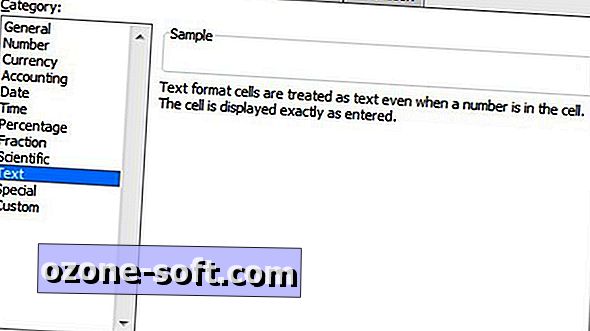


Αφήστε Το Σχόλιό Σας